Top 7 niesamowitych sposobów konwersji HEIC na JPG w kilka sekund
Jeśli używasz iOS 14 lub iOS 13.7, musisz znać HEIC. HEIC to format kontenera obrazów, który został opracowany przez MPEG i został przyjęty przez Apple w iOS 14. Oczekuje się, że w dłuższej perspektywie zastąpi format JPEG. Ale ze względu na brak kompatybilności obecnie nie można otwierać zdjęć HEIC na komputerze z systemem Windows. Tak więc wielu użytkowników iPhone’a szuka różnych sposobów konwersji HEIC na obsługiwany format pliku, taki jak format JPG.
Dobrą rzeczą jest to, że istnieją różne sposoby konwersji HEIC na JPG. Możesz wprowadzić pewne zmiany w ustawieniach iPhone’a, aby zapisać nowe zdjęcia bezpośrednio w formacie JPG. Ponadto istnieje wiele narzędzi online, które mogą bezpłatnie konwertować HEIC na JPG. Wygodniej możesz użyć DrFoneTool do bezpośredniego przesyłania zdjęć HEIC do komputera Mac/PC, co pomoże przekonwertować HEIC na JPG podczas procesu przesyłania. Oto 7 sposobów konwersji zdjęć HEIC do formatu JPG.
Część 1. Jak przekonwertować HEIC na JPG w systemie Windows / Mac?
Jeśli chcesz przenieść zdjęcia HEIC z iPhone’a na komputer z systemem Windows lub Mac, po prostu daj DrFoneTool – Menedżer telefonu (iOS) próba. Ten Menedżer plików iPhone’a zawiera mnóstwo zaawansowanych funkcji i z pewnością sprawi, że korzystanie ze smartfona będzie o wiele lepsze. Możesz go łatwo użyć do przesyłania danych między iPhonem a komputerem. Poza tym możesz odbudować bibliotekę iTunes, a nawet przesyłać dane bezpośrednio do innego urządzenia. Obsługuje wszystkie wiodące typy danych, takie jak zdjęcia, filmy, muzyka, kontakty, wiadomości itp. Interfejs zapewnia również File Explorer dzięki czemu możesz przejąć pełną kontrolę nad swoim urządzeniem.
Jedną z najlepszych rzeczy w DrFoneTool – Menedżerze telefonu (iOS) jest to, że może automatycznie konwertować zdjęcia HEIC do formatu JPG. Dlatego możesz łatwo przesyłać i konwertować HEIC na JPG w systemie Windows 11, 10, 8, 7 i tak dalej.

DrFoneTool – Menedżer telefonu (iOS)
Przenieś zdjęcia iPhone’a na komputer i przekonwertuj HEIC na format JPG.
- Przesyłaj, zarządzaj, eksportuj/importuj swoją muzykę, zdjęcia, filmy, kontakty, SMS-y, aplikacje itp.
- Utwórz kopię zapasową muzyki, zdjęć, filmów, kontaktów, SMS-ów, aplikacji itp. Na komputerze i łatwo je przywróć.
- Przesyłaj muzykę, zdjęcia, filmy, kontakty, wiadomości itp. z jednego smartfona na drugi.
- Przesyłaj pliki multimedialne między urządzeniami iOS i iTunes.
- W pełni kompatybilny z iOS 7, iOS 8, iOS 9, iOS 10, iOS 11, iOS 12, iOS 13, iOS 14, iOS 15 i iPod.
Jak przekonwertować HEIC na JPG na Windows PC / Mac?
Krok 1. Najpierw pobierz DrFoneTool – Menedżer telefonu (iOS) na komputer Mac lub komputer z systemem Windows. Ilekroć chcesz przekonwertować HEIC na JPG, uruchom zestaw narzędzi i wybierz moduł ‘Menedżer telefonu’.

Krok 2. Podłącz iPhone’a do systemu za pomocą kabla błyskawicy i pozwól mu wykryć go automatycznie.
Krok 3. Aplikacja w mgnieniu oka udostępni podgląd urządzenia z dodatkowymi funkcjami. Zamiast wybierać dowolny skrót z ekranu głównego, przejdź do zakładki „Zdjęcia”.

Krok 4. Tutaj możesz wyświetlić wszystkie zdjęcia przechowywane na Twoim iPhonie. Dla Twojej wygody dane zostałyby podzielone na różne kategorie. Możesz przełączać się między różnymi albumami z lewego panelu.
Krok 4. Po prostu wybierz zdjęcia, które chcesz przenieść. Jeśli chcesz, możesz również wybrać cały album.
Krok 5. Po wybraniu zdjęć przejdź do ikony eksportu na pasku narzędzi i wybierz eksport tych zdjęć na komputer PC (lub Mac).

Krok 6. Pojawi się wyskakujące okienko, z którego możesz wybrać lokalizację, do której chcesz wyeksportować wybrane zdjęcia.
Poczekaj chwilę, ponieważ Twoje zdjęcia zostaną przeniesione do określonej lokalizacji. Bez utraty jakości Twoich zdjęć, zostaną one również automatycznie przekonwertowane do formatu JPG. W ten sposób możesz łatwo przenieść swoje zdjęcia z iPhone’a na komputer, nie martwiąc się o jakikolwiek problem ze zgodnością.
Część 2. 3 sposoby konwersji HEIC na JPG na iPhonie
Korzystając z DrFoneTool – Menedżer telefonu (iOS), możesz automatycznie konwertować zdjęcia HEIC do JPG. Istnieje jednak kilka innych rozwiązań, które możesz dalej zbadać. Jeśli nie chcesz używać żadnego narzędzia innej firmy, postępuj zgodnie z tymi technikami, aby przekonwertować HEIC na JPG na iPhonie.
2.1 Wyłącz funkcję wysokiej wydajności na iPhonie
Domyślnie urządzenia z systemem iOS 14 robią zdjęcia z wysoką wydajnością. Ponieważ HEIC jest formatem obrazu o wysokiej wydajności, wszystkie zdjęcia zrobione w tym trybie będą przechowywane w tym samym formacie. Dlatego najszybszym sposobem konwersji HEIC na JPG na iPhonie jest po prostu wyłączenie tej funkcji.
Krok 1. Odblokuj urządzenie i przejdź do jego Ustawienia> Aparat.
Krok 2. Odwiedź opcję „Formaty”.
Krok 3. Wybierz opcję „Najbardziej kompatybilny” zamiast „Wysoka wydajność”.

Wróć i zrób kilka zdjęć, aby sprawdzić, czy zdjęcia są przechowywane w formacie HEIC lub JPG. Chociaż nie może ukryć istniejących zdjęć HEIC do JPG, z pewnością pozwoli ci kliknąć zdjęcia wiadomości w kompatybilnym formacie (JPG).
2.2 Automatycznie zmień HEIC na JPG na iPhonie
Ponieważ HEIC jest stosunkowo nowszym formatem obrazu, nawet Apple zdaje sobie sprawę z jego ograniczeń. Aby ułatwić użytkownikom dostęp do swoich zdjęć na innych urządzeniach, pozwala nam również na automatyczną konwersję HEIC. Aby przekonwertować HEIC na JPG na iPhonie, po prostu wykonaj następujące kroki:
Krok 1. Odblokuj urządzenie i przejdź do jego Ustawienia> Aparat> Formaty.
Krok 2. W sekcji „Przenieś na komputer Mac lub PC” otrzymasz opcję zmiany formatu pliku.
Krok 3. Zamiast „Zachowaj oryginały”, upewnij się, że wybrałeś „Automatycznie”.

Po włączeniu trybu „Automatycznego” urządzenie automatycznie przekonwertuje zdjęcia z HEIC do kompatybilnego formatu (JPG) podczas przesyłania ich na komputer Mac lub PC.
2.3 Wyślij e-mailem do zdjęć HEIC
Jeśli chcesz przesłać tylko kilka zdjęć, możesz po prostu wysłać je również do siebie. W ten sposób przesłane zdjęcia zostaną przekonwertowane do formatu JPG.
Krok 1. Aby przekonwertować zdjęcia HEIC, po prostu uruchom aplikację Zdjęcia na swoim urządzeniu.
Krok 2. Wybierz zdjęcia HEIC, które chcesz przekonwertować, i dotknij przycisku Udostępnij.
Krok 3. Otrzymasz różne sposoby udostępniania tych zdjęć. Stuknij w opcję E-mail.
Krok 4. Ponieważ zostanie uruchomiona domyślna aplikacja Poczta, wybrane zdjęcia zostaną automatycznie dołączone.
Krok 5. Podaj swój własny identyfikator e-mail i wyślij wiadomość.

Chociaż ta opcja może wydawać się wygodna, ma pewną pułapkę. Nie można przekonwertować zdjęć HEIC na JPG w partii. Ponadto większość usług poczty e-mail ma górny limit (20 lub 25 MB) na pocztę. Dlatego w ten sposób można przekonwertować tylko kilka zdjęć. Wszystko to nie czyni tego rozwiązaniem długoterminowym.
Część3. 3 najlepsze konwertery HEIC do konwersji HEIC na JPG online
Problem ze zgodnością ze zdjęciami HEIC jest dość powszechny. Aby ułatwić użytkownikom iPhone’a, dostępnych jest wiele narzędzi online, które mogą konwertować HEIC na kompatybilny format. Możesz po prostu odwiedzić te witryny na swoim komputerze lub dowolnym urządzeniu inteligentnym, aby przekonwertować zdjęcia HEIC. Dlatego te narzędzia online można również wykorzystać do nauki konwertowania HEIC na JPG w systemie Android.
3.1 Najlepszy konwerter HEIC na JPG – HEIC na JPG
Jak sama nazwa wskazuje, narzędzie konwertuje HEIC na JPG online. Możesz przeciągnąć zdjęcia HEIC i pobrać przekonwertowane zdjęcia JPG bez żadnych problemów.
Strona internetowa: https://heictojpg.com/
- Obsługuje konwersję do 50 zdjęć na raz
- Dostępna funkcja przeciągnij i upuść
- Lekki i łatwy w użyciu
- Stratna konwersja danych
- Łatwo dostępny
3.2 Darmowy konwerter HEIC Apowersoft
Ten darmowy konwerter HEIC online został opracowany przez Apowersoft. Chociaż obsługuje również konwersję stratną, jakość obrazów jest utrzymywana jak najbliżej oryginału.
Strona internetowa: https://www.apowersoft.com/heic-to-jpg
- Darmowy i łatwy w użyciu
- Działa na wszystkich przeglądarkach internetowych i urządzeniach inteligentnych
- Może konwertować pliki .heic i .heif na formaty jpg, .jpeg, .jpe, .jif, .jfif i .jfi
- Utrzymuje dane Exif w stanie nienaruszonym podczas transferu
- Użytkownicy mogą wybrać jakość wyjściową obrazów
3.3 Konwerter HEIC na JPG online
Jeśli szukasz darmowego, łatwego w użyciu i skutecznego konwertera online HEIC na JPG, możesz po prostu wypróbować tę opcję.
Strona internetowa: https://www.iotransfer.net/heic-to-jpg.php
- Jest to ogólnodostępne narzędzie online
- Może konwertować do 50 zdjęć na raz
- W dużym stopniu utrzymuje wysoką jakość obrazów
Część 4. Dlaczego Apple przyjął HEIC?
HEIC to rozszerzenie pliku (nazwa kontenera obrazu), które jest nadawane plikom obrazów o wysokiej wydajności (HEIF). Został pierwotnie opracowany przez MPEG (Moving Pictures Expert Group), aby zastąpić stary format JPG. Format JPG został opracowany przez JPEG (Joint Photographic Experts Group) już w 1991 roku. Chociaż był wtedy skuteczny, istniała wyraźna potrzeba zmiany. Aby umożliwić użytkownikom zapisywanie wysokiej jakości plików na mniejszej przestrzeni, Apple wprowadził format HEIC w iOS 14.
Jedną z jego głównych zalet jest to, że HEIC obsługuje bezstratne kodowanie danych obrazu. Pozwala nam na zapisywanie zdjęć w wysokiej jakości, zajmując prawie 50% mniej miejsca w porównaniu do JPG. Dlatego użytkownicy mogą po prostu przechowywać więcej zdjęć na swoim urządzeniu. Obsługuje również ISO Base Media Format i może być dołączany do strumieni multimediów.

Ze względu na wysoką wydajność w stosunku do formatu JPG firma Apple zdecydowała się na włączenie go do iOS 14. Niemniej jednak dała również użytkownikom realne rozwiązanie do konwersji zdjęć HEIC do JPG.
Część 5. Wskazówki dotyczące zarządzania zdjęciami HEIC w Dropbox
Dropbox to popularna usługa udostępniania w chmurze, która może również pomóc w zarządzaniu zdjęciami HEIC. Ponieważ obsługuje format HEIC, możesz postępować zgodnie z tymi krótkimi wskazówkami, aby rozpocząć zarządzanie zdjęciami HEIC w Dropbox.
5.1 Prześlij zdjęcia HEIC do Dropbox
Dropbox może służyć do tworzenia kopii zapasowych zdjęć. Aby przesłać swoje zdjęcia HEIC do Dropbox, wykonaj następujące kroki:
Krok 1. Otwórz aplikację i dotknij ikony „+”.
Krok 2. Przeglądarka i wybierz zdjęcia, które chcesz zapisać.
Krok 3. Gdy zdecydujesz się przesłać zdjęcia, zostaniesz zapytany, jak chcesz je zapisać. W sekcji „Zapisz zdjęcia HEIC jako” możesz wybrać dowolny format pliku (np. HEIC lub JPG).
Krok 4. Stuknij w „Prześlij”, aby rozpocząć proces.
5.2 Pobierz zdjęcia HEIC
Ponieważ możesz uzyskać dostęp do Dropbox na swoim komputerze lub dowolnym innym urządzeniu, możesz również łatwo pobrać swoje pliki. Wystarczy przejść do zapisanej lokalizacji i wybrać zdjęcia (lub albumy). Wystarczy kliknąć przycisk „Pobierz”, aby rozpocząć proces pobierania.
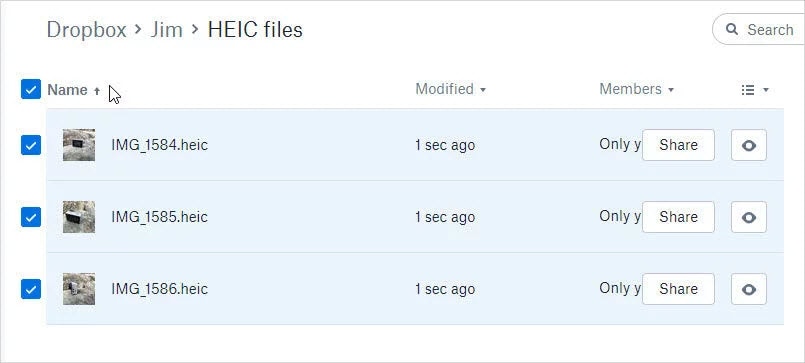
5.3 Udostępnianie zdjęć HEIC
Korzystając z Dropbox, możesz również udostępniać swoje zdjęcia HEIC innym osobom. Wystarczy otworzyć album, w którym przechowywane są zdjęcia HEIC. Wybierz zdjęcia i kliknij przycisk „Udostępnij”. Następnie możesz wybrać sposób udostępniania zdjęć.
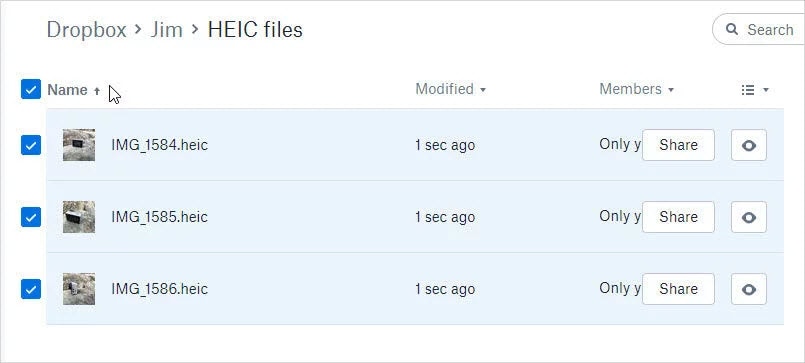
Wnioski
Teraz, gdy wiesz, jak przekonwertować HEIC na JPG, możesz łatwo przenieś swoje zdjęcia z iPhone’a na komputer lub jakiekolwiek inne urządzenie. Ze wszystkich rozwiązań polecam użycie DrFoneTool – Menedżer telefonu (iOS) do wykonania automatycznego konwertera HEIC na JPG. Oprócz automatycznej konwersji zdjęć HEIC do JPG, pozwoli Ci również zarządzać urządzeniem. Kompletny menedżer iPhone’a, narzędzie zawiera mnóstwo zaawansowanych funkcji, które na pewno Ci się przydadzą.
Ostatnie Artykuły:

